Двумерные карты текстур
Двумерные карты текстур
Двумерные карты названы так из-за того, что они не имеют глубины (только координаты UV). Такие карты применяются для наложения на поверхность объектов или в качестве карт окружающей среды. Наиболее распространенными являются карты Bitmap (Растровое изображение), Checker (Шахматная текстура), Gradient Ramp (Усовершенствованный градиент) и Gradient Type (Тип градиента).
Bitmap (Растровое изображение)
Текстурная карта Bitmap (Растровое изображение) – наиболее применяемый тип текстуры. Растровая (или битовая) карта представляет собой файлы изображения, сохраненные в одном из форматов растровой графики. Программа 3ds Max поддерживает практически все популярные форматы. Чаще всего текстурная карта Bitmap (Растровое изображение) применяется для замещения цвета рассеивания или в качестве карты выдавливания.
Настройка параметров карты Bitmap (Растровое изображение) производится в следующих свитках окна Material Editor (Редактор материалов): Coordinates (Координаты), Noise (Шум), Bitmap Parameters (Параметры растрового изображения), Time (Время) и Output (Результат).
Свиток Coordinates (Координаты) (рис. 3.22), аналогично области Mapping (Проекция) модификатора UVW Map (UVW-проекция), применяется для задания способа отображения карты текстуры на поверхности объекта.
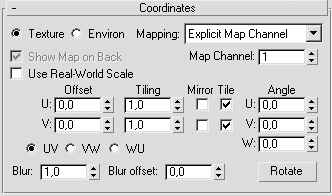
Рис. 3.22. Свиток Coordinates (Координаты) настроек карты Bitmap (Растровое изображение)
В нем вы можете настроить следующие параметры отображения.
• В верхней части свитка установить переключатель в одно из двух положений: Texture (Текстура) или Environ (Фон) в зависимости от варианта проецирования. В первом случае текстура применяется для отображения на поверхности объекта, во втором – для имитации эффектов окружающей среды (отражения и преломления).
• В зависимости от того, какой выбран вариант проецирования (Texture (Текстура) или Environ (Фон)), в раскрывающемся списке можно выбрать один из вариантов проекционных координат:
· при Texture (Текстура) – Explicit Map Channel (Явный канал карты), Vertex Color Channel (Канал цвета вершин), Planar from Object XYZ (Плоская локального объекта), Planar from World XYZ (Плоская глобального пространства);
· Environ (Фон) – Spherical Environment (Сферическая фоновая), Cylindrical Environment (Цилиндрическая фоновая), Shrink-wrap Environment (Обтягивающая фоновая) и Screen (Экранная).
• Параметры Offset (Смещение) и Tiling (Кратность) задают величину смещения и количество повторений текстурной карты по осям U и V. При этом единицей смещения служит размер карты.
• Установить или снять флажки Mirror (Зеркальное отображение) и Tile (Повторить) для зеркального отражения карты и изменения режима повторяемости.
• При помощи параметра Angle (Угол) указать в градусах угол поворота карты по осям U, V и W. Щелкнув на кнопке Rotate (Вращение), повернуть карту интерактивно в появившемся окне Rotate Mapping Coordinates (Вращение проекционных координат).
• При необходимости установить значение размытия карты, используя параметры Blur (Размытие) и Blur offset (Сдвиг размытия).
• Установить переключатель в положение, соответствующее плоскости проецирования координат – UV, VW или WU.
Свиток Noise (Шум) настроек карты Bitmap (Растровое изображение) позволяет вносить в текстурную карту некоторые элементы неоднородности для придания ей большей реалистичности (рис. 3.23).
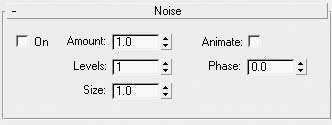
Рис. 3.23. Свиток Noise (Шум) настроек карты Bitmap (Растровое изображение)
В свитке Noise (Шум) можно настроить следующие параметры:
• установить флажок On (Включить) для включения режима искажения текстуры;
• используя параметр Amount (Величина), задать величину воздействия шума на текстурную карту;
• при помощи параметра Levels (Уровни) установить количество циклов алгоритма случайных искажений;
• используя параметр Size (Размер), задать размер искажений;
• установив флажок Animate (Анимация), включить режим анимации искажений;
• задать при помощи параметра Phase (Фаза) скорость изменения фаз шума при анимации.
Свиток Bitmap Parameters (Параметры растрового изображения) настроек карты Bitmap (Растровое изображение) позволяет загрузить карту текстуры в состав материала и управлять параметрами ее отображения (рис. 3.24).
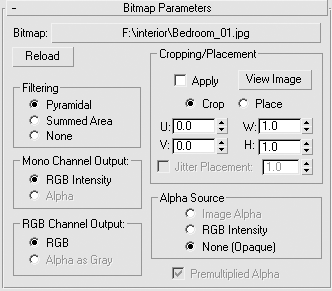
Рис. 3.24. Свиток Bitmap Parameters (Параметры растрового изображения) настроек карты Bitmap (Растровое изображение)
При помощи свитка Bitmap Parameters (Параметры растрового изображения) можно настроить следующие параметры.
• При щелчке на кнопке рядом с Bitmap (Растровое изображение) в верхней части свитка откроется окно, с помощью которого можно выбрать файл растрового изображения с жесткого диска или другого носителя.
• Переключатель Filtering (Фильтрация) имеет три положения:
· Pyramidal (Пирамидальная фильтрация) – такая фильтрация применяется для текстурных карт по умолчанию; при такой фильтрации на каждый пиксел текстурной карты требуется дополнительно 1 байт оперативной памяти;
· Summed Area (Площадное усреднение) – более качественный алгоритм сглаживания и требующий значительных затрат памяти – 12 байт на пиксел;
· None (Отсутствует) – без фильтрации.
• Область Cropping/Placement (Обрезка/размещение) позволяет вырезать из растрового изображения часть, которая будет применяться для текстурирования. Для этого вызывается окно интерактивного редактора или значения задаются в соответствующих полях.
• В области Mono Channel Output (Результат в моноканал) при необходимости можно указать, какие значения цветовых каналов будут использоваться: RGB Intensity (Интенсивность RGB) или Alpha (Альфа-канал).
• Переключатель Alpha Source (Альфа-канал) содержит три положения: Image Alpha (Альфа-канал изображения), RGB Intensity (Интенсивность RGB) или None (Opaque) (Отсутствует (прозрачный)).
• Переключатель RGB Channel Output (Выход в цвет) используется для указания формирования цвета растровой карты. Он может быть установлен в одно из двух положений:
· RGB – цвет будет воспроизводиться полностью;
· Alpha as Gray (Градации серого из альфа-канала) – альфа-канал будет отображаться градациями серого тона.
Свиток Time (Время) настроек карты Bitmap (Растровое изображение) позволяет задавать временные рамки и способ анимации текстурной карты (рис. 3.25).

Рис. 3.25. Свиток Time (Время) настроек карты Bitmap (Растровое изображение)
Свиток Time (Время) содержит следующие настройки:
• Start Frame (Начальный кадр) – задает кадр, с которого начнется анимация текстуры;
• Playback Rate (Темп воспроизведения) – устанавливает скорость воспроизведения анимации;
• переключатель End Condition (Условие завершения) имеет три положения: Loop (Петля), Ping Pong (Вперед-назад) и Hold (Зафиксировать).
Свиток Output (Результат) настроек карты Bitmap (Растровое изображение) управляет выходным изображением текстурной карты (рис. 3.26).
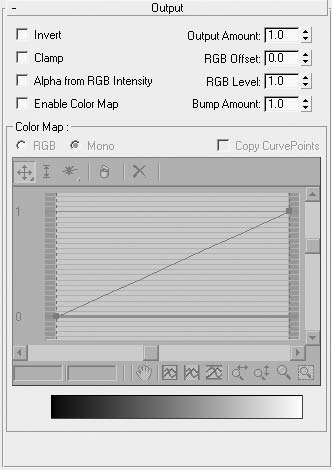
Рис. 3.26. Свиток Output (Результат) настроек карты Bitmap (Растровое изображение)
Свиток Output (Результат) содержит следующие параметры:
• Invert (Инвертировать) – изменяет цвета на противоположные, то есть получается негативное изображение;
• Clamp (Ограничить яркость) – ограничивает яркость цветовых отсчетов при настройке параметра RGB Level (Уровень RGB);
• Output Amount (Выходное значение) – задает долю карты в составе материала;
• RGB Level (Уровень RGB) – управляет насыщенностью цвета текстурной карты;
• Bump Amount (Величина рельефа) – позволяет усилить профиль рельефа выдавливания при использовании текстурной карты в канале Bump (Рельефность).
Checker (Шахматная текстура)
Процедурная карта Checker (Шахматная текстура) представляет собой узор в виде шахматного поля, состоящего из двух настраиваемых цветов.
Кроме рассмотренных ранее свитков Coordinates (Координаты) и Noise (Шум), карта Checker (Шахматная текстура) содержит дополнительный свиток Checker Parameters (Параметры шахматной текстуры) (рис. 3.27).
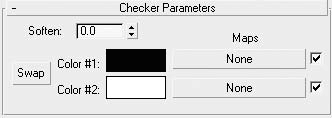
Рис. 3.27. Свиток Checker Parameters (Параметры шахматной текстуры) настроек карты Checker (Шахматная текстура)
Для настройки параметров карты Checker (Шахматная текстура) выполните следующие действия.
1. При помощи параметра Soften (Размытие) укажите значение размытия границы между соседними клетками разных цветов.
2. При необходимости измените цвет клеток, щелкнув на образце цвета и настроив его в окне Color Selector (Выбор цвета).
3. Чтобы вместо цвета использовать карту текстуры, щелкните на одной из кнопок под надписью Maps (Карты текстур) и в появившемся окне Material/Map Browser (Окно выбора материалов и карт) выберите из списка необходимую карту.
4. Щелкнув на кнопке Swap (Поменять), поменяйте при необходимости местами цвета или карты текстур шахматного поля.
Gradient Ramp (Усовершенствованный градиент)
Процедурная карта Gradient Ramp (Усовершенствованный градиент) позволяет использовать произвольное количество цветов для настройки градиента.
Кроме рассмотренных ранее свитков, общих для многих текстурных карт, Gradient Ramp (Усовершенствованный градиент) содержит свиток Gradient Ramp Parameters (Параметры усовершенствованного градиента) (рис. 3.28).
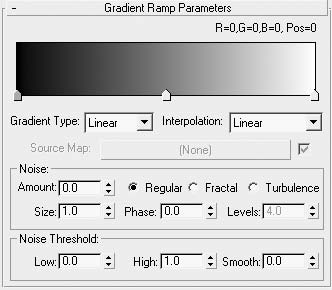
Рис. 3.28. Свиток Gradient Ramp Parameters (Параметры усовершенствованного градиента) настроек карты Gradient Ramp (Усовершенствованный градиент)
Для настройки параметров карты Gradient Ramp (Усовершенствованный градиент) выполните следующие действия.
1. В верхней части свитка настройте отображение цветов градиента на цветовой шкале. Для этого дважды щелкните на требуемом ползунке, чтобы вызвать окно диалога Color Selector (Выбор цвета). Для создания нового ползунка щелкните на поле цвета и переместите ползунок в нужное место. Для удаления – перетащите ползунок в правый угол и, после появления значка корзины, отпустите кнопку мыши.
2. В раскрывающемся списке Gradient Type (Тип градиента) выберите один из типов градиента, а в списке Interpolation (Интерполяция) – один из шести вариантов перетекания цвета между соседними ползунками цветовой шкалы.
3. Область Noise (Шум) позволяет внести искажения в градиентную заливку. Вы можете выбрать один из трех алгоритмов генерации шума: Regular (Повторяющийся), Fractal (Фрактальный) или Turbulence (Турбулентный).
4. Задайте величину и размер шума градиентной текстуры с помощью параметров Amount (Величина) и Size (Размер).
Более 800 000 книг и аудиокниг! 📚
Получи 2 месяца Литрес Подписки в подарок и наслаждайся неограниченным чтением
ПОЛУЧИТЬ ПОДАРОКДанный текст является ознакомительным фрагментом.
Читайте также
Генераторы текстур
Генераторы текстур В состав Filters Unlimites входит несколько генераторов текстур. Подобные эффекты больше всего пригодятся разработчикам трехмерных игр и других 3D-проектов.При помощи фильтров категории Paper Backgrounds (Фон бумаги) можно создать текстуру поверхности любого типа
Наложение текстур
Наложение текстур Применительно к тонированию наложение текстур означает проецирование двумерной растровой картинки на поверхность трехмерного объекта для достижения специальных эффектов. Форматы растровых изображений могут быть самыми разными – TGA (.tga), BMP (.bmp, .rle,
Трехмерные карты текстур
Трехмерные карты текстур Трехмерные карты текстур – это процедурные карты, которые генерируются программно и используют в просчетах три измерения: U, V и W.В отличие от растровых изображений процедурные карты требуют значительно меньше оперативной памяти, но увеличивают
Составные карты текстур
Составные карты текстур Составные карты текстур предназначены для объединения нескольких текстур в одну новую сложную текстуру. К таким картам относятся Composite (Составная), Mask (Маска), Mix (Смешивание) и RGB Multiply (RGB-умножение).Рассмотрим некоторые типы составных карт.Composite
Карты текстур
Карты текстур Наряду с параметрами для описания свойств материала активно используются текстурные карты, которые представляют собой двухмерный рисунок или фотографию. Этот рисунок может определять характеристику материала поверхности трехмерного
Наложение текстур
Наложение текстур Применительно к тонированию наложение текстур означает проецирование двумерной растровой картинки на поверхность трехмерного объекта для достижения специальных эффектов. Форматы растровых изображений могут быть самыми разными – TGA (.tga), BMP (.bmp, rle, dib),
Наложение текстур
Наложение текстур Создав текстуру, необходимо наложить ее на конкретную модель в сцене. Существует несколько способов наложения текстур, каждый из которых удобен в определенной ситуации:? простой перенос на объект;? перенос на совокупность объектов;? назначение
Каналы и карты текстур
Каналы и карты текстур Вы научились создавать простейшие текстуры, внешний вид которых описывается базовыми параметрами, собранными в свитке Blinn Basic Parameters (Основные параметры по Блинну). Сейчас мы рассмотрим методы создания более сложных текстур, таких, которые имеют в
Распределение текстур
Распределение текстур Мы рассмотрели общие основы создания и наложения текстур на объекты. Наверняка вы уже успели столкнуться с необходимостью распределения текстур по поверхности объекта. Подобная необходимость возникает при текстурировании постоянно. Дело в том,
Комбинации текстур на объекте
Комбинации текстур на объекте До сих пор мы рассматривали порядок наложения не более чем одной текстуры на объект. На практике же нередки ситуации, когда необходимо на один и тот же объект наложить несколько разных материалов. Например, на цельную модель стен помещения
Наложение текстур
Наложение текстур Применительно к тонированию наложение текстур означает проецирование двумерной растровой картинки на поверхность трехмерного объекта для достижения специальных эффектов. Форматы растровых изображений могут быть самыми разными: TGA (.tga), BMP (.bmp, .rle, .dib),
Глава 9 Визуализация элементов проекта: двумерные изображения
Глава 9 Визуализация элементов проекта: двумерные изображения В данной главе представлены принципы и процессы создания плоских изображений, строящихся по виртуальной трехмерной модели и предназначенные для визуализации проекта. Рассмотрим создание деталировочных
Глава 12 Визуализация элементов проекта: двумерные и трехмерные изображения
Глава 12 Визуализация элементов проекта: двумерные и трехмерные изображения • Деталировочные чертежи• Рабочие листы• Вставка изображений• Текстуры• Построение трехмерных изображенийВ предыдущей главе мы познакомились с принципами и процессами создания плоских
Параметры текстур
Параметры текстур Настройки материалов и текстур расположены в окне Material Settings (Установки материалов) (рис. 12.13), которое вызывается командой главного меню Options ? Element Attributes ? Materials (Параметры ? Атрибуты элементов ? Материалы). Рис. 12.13. Окно настройки материалов и
Наложение текстур
Наложение текстур Создание новых материалов и использование их для наложения текстур рассмотрим на примере разработки парковых газонов с мощеными дорожками.Создадим новые материалы для травяного покрытия газона и парковой дорожки следующим образом.1. Вызовите окно
У10.2 Двумерные массивы
У10.2 Двумерные массивы Используя класс ARRAY как источник вдохновения и как основу реализации, напишите класс ARRAY2, описывающий двумерные